

Esta sección ofrece una descripción general de cómo realizar un registro de material. Se ofrece una descripción detallada en las secciones siguientes.
En el panel control, seleccione el material que desea registrar. Puede iniciar un registro de material desde la vista Bandejas (pulse [Bandejas] -> [Optimizar] ) o desde el catálogo de materiales (pulse [Sistema] -> [Material] ). Aquí podrá seleccionar el material necesario.
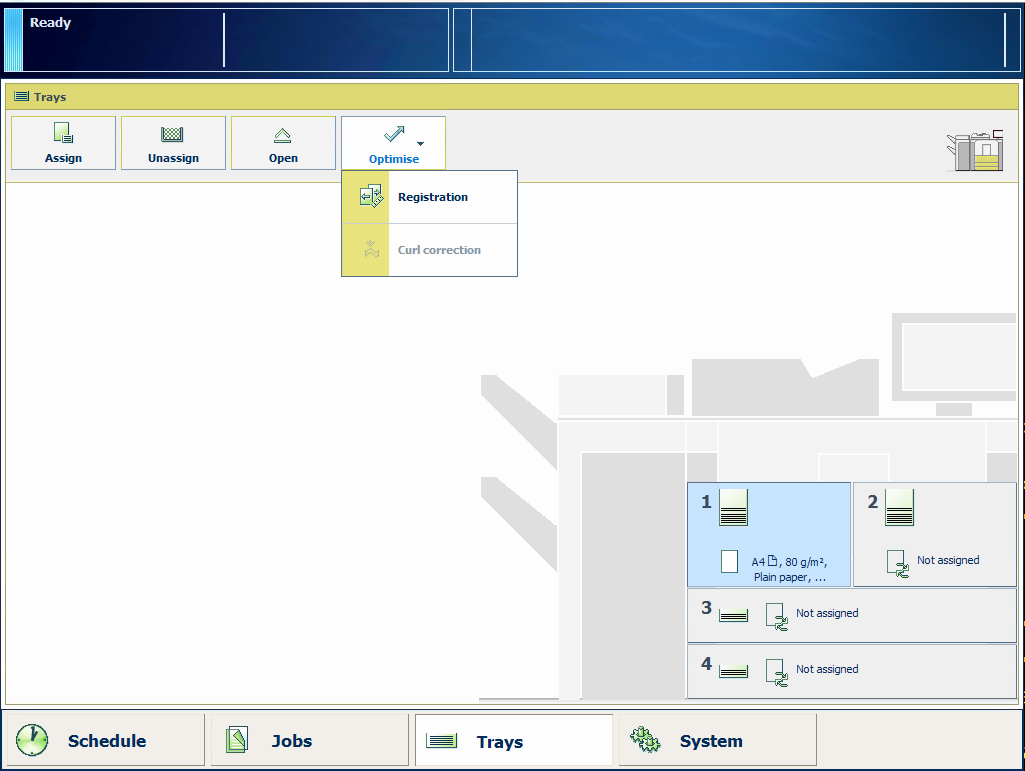 Realice el registro de material a través de la vista Bandejas
Realice el registro de material a través de la vista Bandejas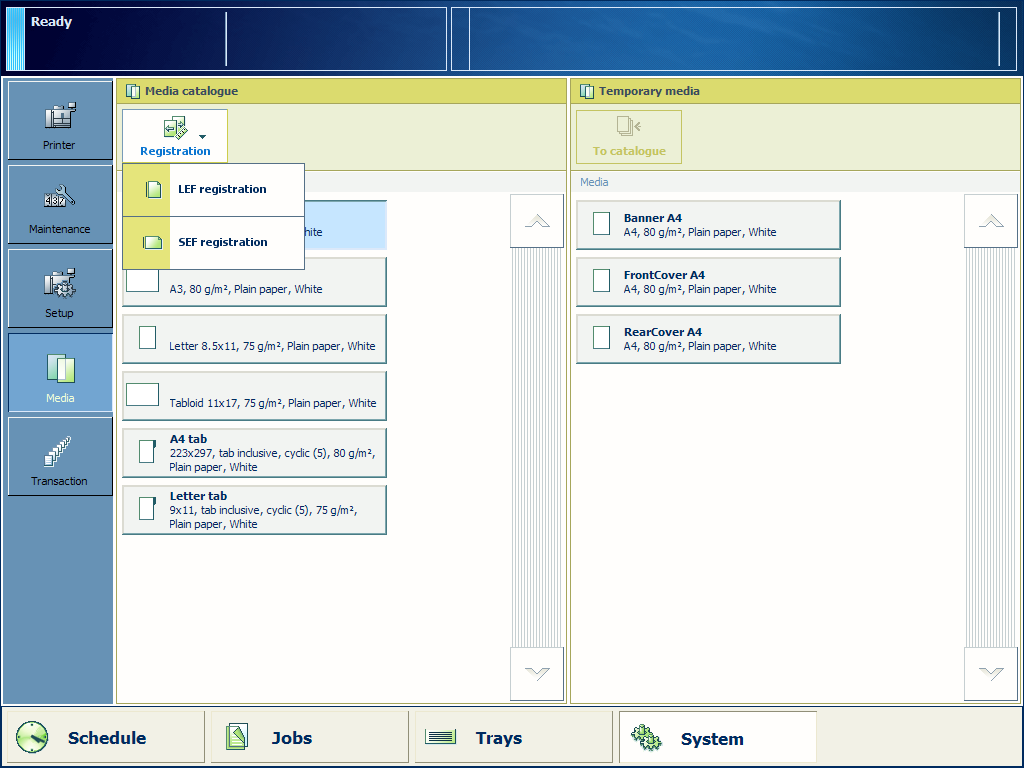 Realice el registro de material a través del catálogo de material
Realice el registro de material a través del catálogo de materialSeleccione [Registro].
Cuando inicie un registro de material desde el catálogo de materiales, seleccione la dirección de alimentación para la que desea realizar el registro de material. El registro de materiales puede ser diferente para LEF y SEF.
Cuando inicie un registro de material desde la vista Bandejas, la dirección de alimentación ya está seleccionada.
Si la impresora no se ha calentado, el registro de material se inicia con el calentamiento de la impresora.
Seleccione [Corrección de desplazamiento y zoom] o [Registro manual]. Se recomienda empezar con el ajuste de registro de material automático.
En [Corrección de desplazamiento y zoom], pulse [Inicio].
Cuando seleccione [Registro manual], vaya al paso 8.
Siga las instrucciones que aparecen en el panel de control para capturar las hojas de registro impresas.
Puede comprobar el resultado del ajuste de registro automático en el diagrama de comprobación.
Pulse [Imprimir diagr. comprobación] para imprimir el diagrama de comprobación.
Que los puntos, círculos y líneas del diagrama de comprobación tengan que coincidir perfectamente depende del tipo y el tamaño del material.
Si el registro del material no es óptimo, debe realizar un ajuste de registro de material manual. Aunque después de un registro de material automático, el registro de materiales es óptimo en la mayoría de los casos.
En [Registro manual], pulse [Inicio].
En el ajuste de registro manual, puede ajustar los parámetros de registro del anverso y del reverso de forma separada. Utilice sólo [Ajustes avanzados] en casos excepcionales. Utilice [Ajustes avanzados] con cuidado ya que estos ajustes se influyen entre sí.
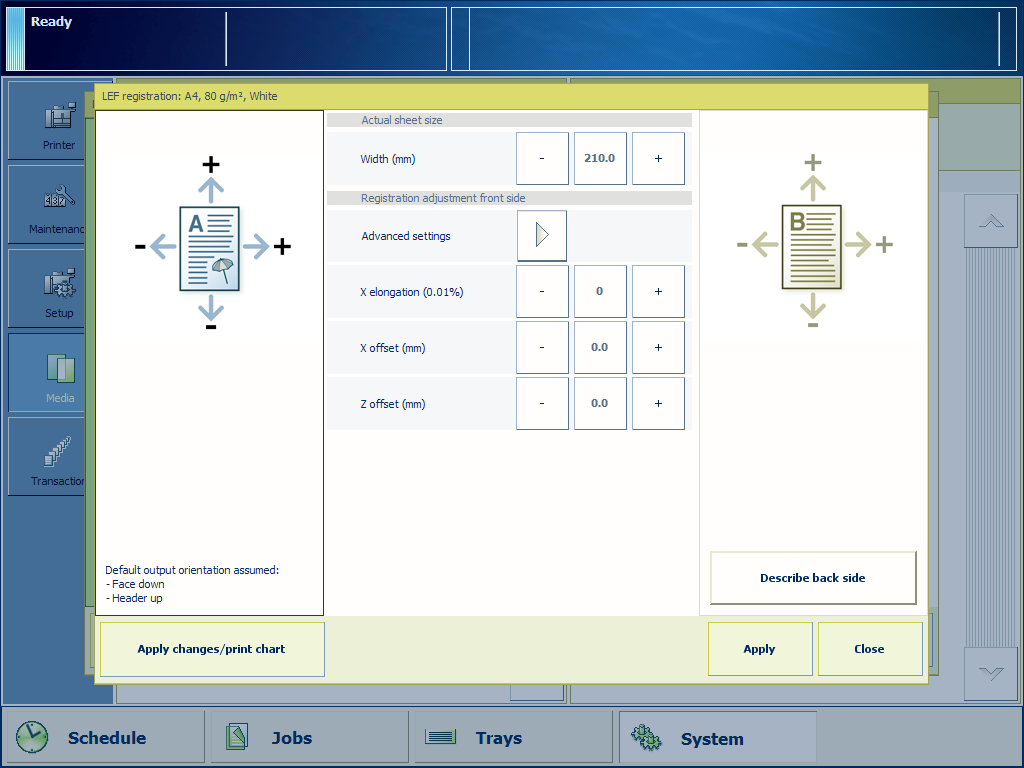
Se ofrece una descripción detallada en las secciones siguientes.
Puede comprobar el resultado del ajuste de registro manual en el diagrama de comprobación.
Pulse [Imprimir diagr. comprobación] para imprimir el diagrama de comprobación.
Que los puntos, círculos y líneas del diagrama de comprobación tengan que coincidir perfectamente depende del tipo y el tamaño del material.
También puede realizar un registro de material manual mediante Settings Editor. Es preferible realizar el registro de material manual mediante el panel de control, ya que se puede imprimir el diagrama de comprobación inmediatamente después de haber cambiado un ajuste.